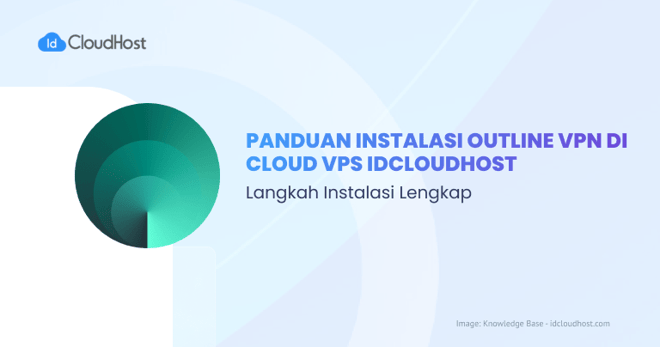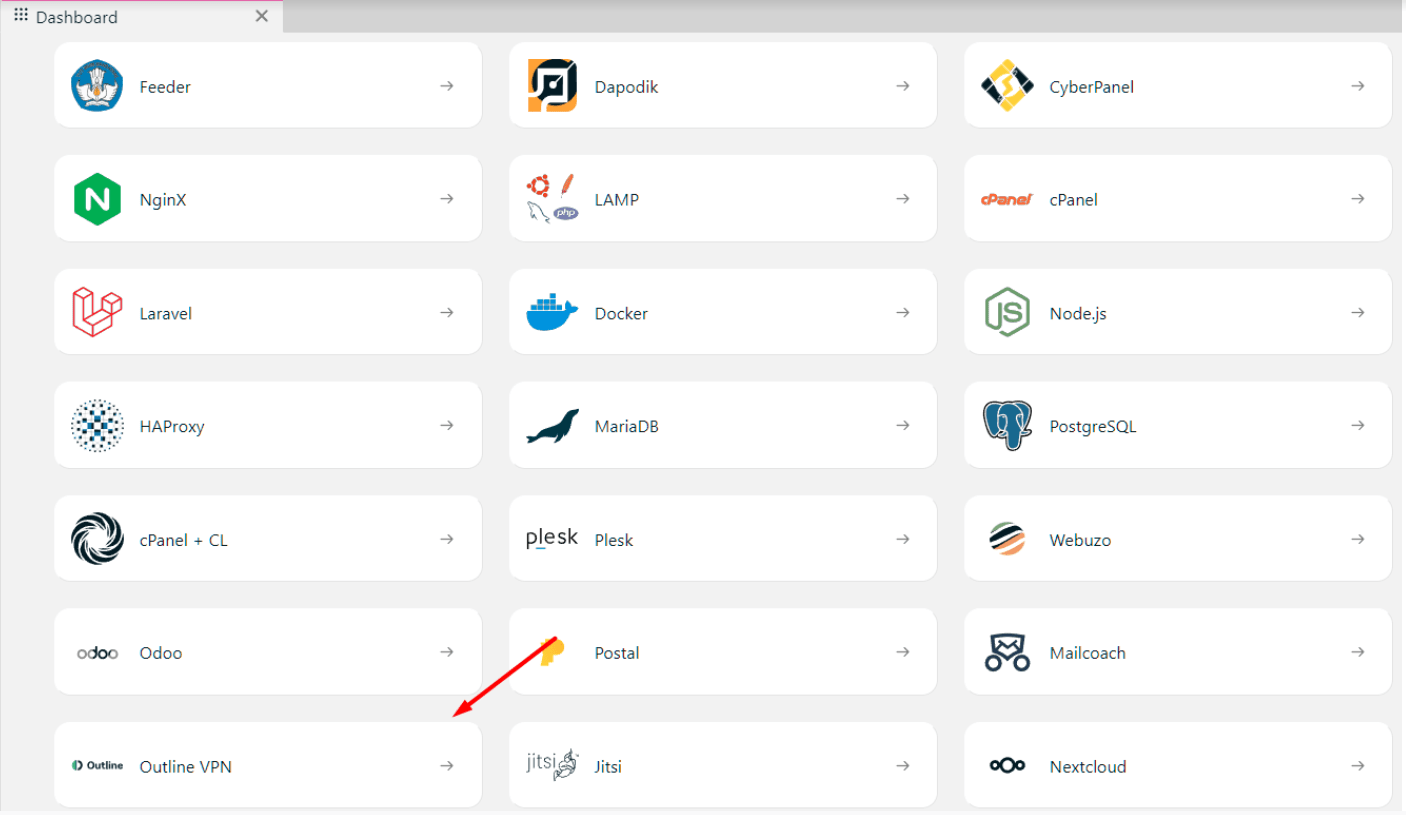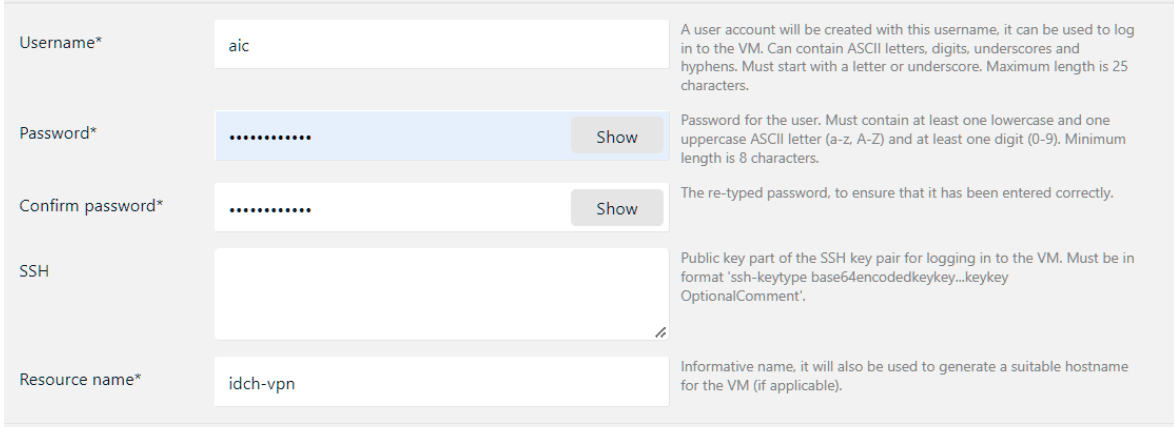Bagi Anda yang menginginkan akses internet privat yang aman dan mudah, VPN dapat menjadi solusinya. VPN sendiri adalah singkatan dari Virtual Private Network, sebuah layanan yang memungkinkan Anda melindungi data-data dan identitas perangkat Anda saat menggunakan jaringan internet.
Saat ini, ada banyak layanan VPN yang tersedia dan dapat Anda gunakan. Namun, banyaknya pilihan itu terkadang membuat Anda sebagai pengguna bingung harus memilih yang mana. Salah satu VPN terbaik yang dapat Anda coba adalah Outline VPN. Outline sendiri tersedia dalam 2 versi, yakni Outline VPN Manager dan Outline VPN Client.
Outline VPN Manager memungkinkan Anda untuk menyediakan access key untuk client. Access Key ini nantinya dapat digunakan untuk mengakses jaringan secara privat dan aman. Jika Anda merupakan pelanggan IDCloudHost, Outline VPN dapat Anda instal dengan mudah menggunakan sistem one-click-deploy di server VPS murah IDCloudHost. Ikuti langkah-langkahnya berikut ini, ya.
Cara Instal Outline VPN di Cloud VPS IDCloudHost
Outline VPN adalah aplikasi VPN gratis dan open-source yang menerapkan server Shadowsocks di beberapa penyedia layanan cloud. Aplikasi Outline VPN juga tersedia untuk client dengan dukungan berbagai platform. Outline dikembangkan oleh Jigsaw, inkubator teknologi yang dibuat oleh Google.
- Pastikan Anda sudah memiliki akun pada Layanan Console IDCloudHost. Jika belum silahkan daftar dan login di console.idcloudhost.com lalu jangan lupa deposit dan gunakan kode referal / diskon untuk mendapatkan free kreditnya.
- Pilih menu App Catalog dari Dashboard Console Anda.
- Selanjutnya scroll ke bawah sampai menemukan produk Outline VPN, silakan pilih Outline VPN.
- Proses tersebut akan membuka halaman Create New Resource.
- Silakan scroll ke bawah, sampai menemukan dan memastikan bahwa yang terpilih adalah Outline VPN dengan versi yang sesuai.
- Setelah itu, tentukan lokasi server, spesifikasi, Public IP dan network.
- Jangan lupa juga mengisi, username dan password yang akan digunakan serta Resource Name yang ingin kita buat.
- Langkah berikutnya cek ulang estimasi biaya, apabila dianggap jumlah anggaran masih bisa dinaikan, silakan kembali atur spesifikasi VM anda. Setelah itu pilih billing yang akan digunakan kemudian tekan tombol Create.
- Setelah VM untuk Outline VPN berhasil dibuat. Kita akan mendapatkan IP Publik seperti gambar berikut.
- Untuk finalisasi proses instalasi Outline VPN, kita harus masuk ke VM yang telah dibuat melalui ssh. Proses SSH ke server dapat dilakukan melalui menu SSH yang ada pada terminal layanan console IDCloudHost.
- Selanjutnya, klik yes jika ada pertanyaan tekan enter. Anda akan lanjut dengan pertanyaan akses root layanan aaPanel Ikuti perintah pada tampilan.
- Akan muncul perintah melakukan login. Selanjutnya, isi password yang diminta sesuai yang anda “Create” sebelumnya. Lalu tekan Enter. Password memang tidak tertampilkan ketika kita memasukkan password untuk keamanan. Selanjutnya akan muncul konfirmasi apakah akan menginstall Outline VPN Server menggunakan wizard, tekan y kemudian tekan Enter.
- Tunggu proses kurang lebih 2 s/d 3 menit. Setelah itu proses akan menampilkan data yang siap dimasukkan pada aplikasi Outline Manager pada komputer anda untuk proses konfigurasi VPN Server, seperti gambar berikut ini:
- Selamat proses instalasi Outline VPN Server di Server VPS IDCloudHost telah berhasil, silakan share akses VPN melalui Outline Manager ke perangkat yang ingin menggunakan VPN. Setelah ini, untuk dapat menggunakan Outline VPN dari sisi client, Anda dapat menigkuti panduan berikut ini: Cara Menggunakan VPN untuk Akses Website